Menambah Memory Internal Dengan Link2SD
 |
| Link2SD |
Memaksimalkan Internal Memory Dengan Link2SD - Mungkin pengguna smartphone Android pernah mengalami memory yang penuh pada internal memory device nya, meskipun semua aplikasi telah dipindahkan ke SD card. Perlu anda ketahui bahwa aplikasi tetap akan membuat atau menulis file pada internal memory meskipun aplikasi tersebut telah anda pindahkan ke SD Card. Jadi bagaimana mengakali internal memory yang kecil tersebut agar bisa menginstal banyak aplikasi?
Ini dia satu lagi keuntungan lain dari device Android yang sudah di-root. Jika device anda sudah di-root, maka aplikasi yang bisa anda gunakan untuk mengatasi masalah ini adalah Link2SD. Terdapat beberapa fitur yang bisa dimanfaatkan dari aplikasi ini. Selain dapat memindahkan aplikasi ke SD Card dengan metode biasa (Move to SD), aplikasi ini juga dapat memindahkan aplikasi dengan cara lain, yaitu Link to SD.
Berbeda dengan Move to SD yang akan tetap menulis sebagian file aplikasi yang telah dipindahkan ke SD Card, Link to SD dapat memindahkan aplikasi secara penuh ke SD Card dengan syarat SD Card tersebut sudah di partisi atau dibagi menjadi beberapa bagian. Aplikasi yang sudah di Link to SD akan dipindahkan ke partisi kedua dari SD Card yang seolah olah bekerja sebagai internal memory. Dengan demikian, file yang seharusnya ditulis atau disimpan pada internal memory akan disimpan pada partisi kedua dari SD Card, sehingga internal memory tetap aman meskipun anda menginstal banyak aplikasi. Selain 2 fitur diatas, aplikasi ini juga dapat meng-uninstall aplikasi system yang mungkin pengguna tidak pernah memakai atau menginginkannya. Kita mulai saja cara menggunakan Link2SD tersebut :
Ini dia satu lagi keuntungan lain dari device Android yang sudah di-root. Jika device anda sudah di-root, maka aplikasi yang bisa anda gunakan untuk mengatasi masalah ini adalah Link2SD. Terdapat beberapa fitur yang bisa dimanfaatkan dari aplikasi ini. Selain dapat memindahkan aplikasi ke SD Card dengan metode biasa (Move to SD), aplikasi ini juga dapat memindahkan aplikasi dengan cara lain, yaitu Link to SD.
Berbeda dengan Move to SD yang akan tetap menulis sebagian file aplikasi yang telah dipindahkan ke SD Card, Link to SD dapat memindahkan aplikasi secara penuh ke SD Card dengan syarat SD Card tersebut sudah di partisi atau dibagi menjadi beberapa bagian. Aplikasi yang sudah di Link to SD akan dipindahkan ke partisi kedua dari SD Card yang seolah olah bekerja sebagai internal memory. Dengan demikian, file yang seharusnya ditulis atau disimpan pada internal memory akan disimpan pada partisi kedua dari SD Card, sehingga internal memory tetap aman meskipun anda menginstal banyak aplikasi. Selain 2 fitur diatas, aplikasi ini juga dapat meng-uninstall aplikasi system yang mungkin pengguna tidak pernah memakai atau menginginkannya. Kita mulai saja cara menggunakan Link2SD tersebut :
- Syarat pertama dan yang paling penting adalah device sudah di-root
- Pastikan microSD yang anda gunakan sudah di partisi. Jika belum, lihat caranya pada halaman di sini
- Instal Link2SD download di Google Play
1. Setelah semua syarat diatas, silahkan jalankan aplikasi Link2SD. Jika meminta ijin SuperUser (root), pilih allow. Untuk pertama kali (jika microSD anda sudah di partisi) akan muncul pilihan file system yang digunakan pada partisi kedua dari microSD anda (ext2, ext3, ext4, FAT 16/32) pilih sesuai dengan jenis file system yang anda gunakan pada partisi kedua microSD anda. Jika anda mengikuti tutorial partisi dari blog ini maka pilihlah FAT 16/32
2. Mungkin anda akan diminta untuk merestart device anda, restart dan jalankan kembali Link2SD. Jika terjadi eror mount script, ulangi proses partisi.
3. Jika sudah, pilih aplikasi yang akan anda pindahkan ke partisi kedua dari SD Card, sentuh softkey untuk melihat menu, lalu pilih multi select. Anda dapat langsung memilih semua aplikasi (Select All) atau anda juga dapat memilih dengan mencentang tanda rumput di sebelah kiri aplikasi. (System App tidak bisa dipindahkan)
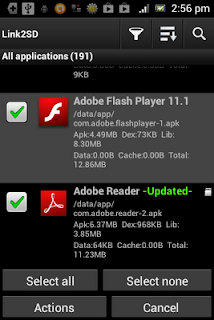 |
| Multi Select |
4. Setelah memilih aplikasi yang di inginkan, sentuh softkey untuk melihat menu, lalu pilih create link lalu pilih OK
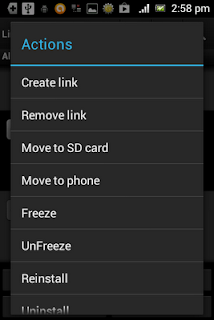 |
| Create Link |
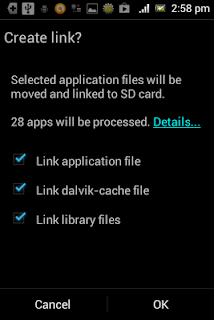 |
| Confirm (OK) |
5. Tunggu hingga proses selesai. Jika anda ingin melihat memory yang terpakai (Internal memory, eksternal, dan eksternal partisi kedua) sentuh softkey dan pilih storage info
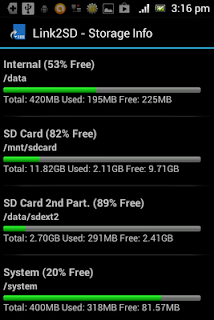
No comments:
Post a Comment